2008年05月01日
第2回社内みんなで使えるデジタル地図を作ろう~地図情報を共有して、イチイチ調べる・教える手間をなくそう~
| 掲載誌 | 雑誌「アクセス埼玉」(財団法人埼玉県中小企業振興公社) | |
|---|---|---|
| 掲載年月 | 2008年5月(第2回) | |
| 執筆者 | (株)アイドゥ 代表取締役 井上きよみ | |
地図サイトが便利過ぎて、効率化を忘れてませんか?
FAXが普及し、インターネットが発達し、地図サービスサイトが開設され、「場所の確認」がどんどん簡単にできるようになりました。
住所や名称で検索すれば、すぐにその場所が表示されるので、私自身、初めての場所や、2、3回目でも自信のない場所があれば、何の疑問も持たずに片っ端から検索→印刷、を繰り返していました。
そして、社内を見渡せば、皆、同じようなことを繰り返しています。1つの同じ場所を、社内だけで一体何回検索されているでしょうか?
さらに社内での教え合い。新入社員が配属され、取引先や工事現場ならともかく、郵便局、病院、果ては最寄りのコンビニエンスストアから文具店まで、イチイチ教える羽目になっていませんか?
「あの地図見てね。」の一言で済ませられると、どんなに楽でしょうか。
一人地図から共有地図へ
うれしいことに、地図サイトは進化を続け、無料サービスでも検索した場所を登録したり、他人と共有したりすることができるようになってきました(図表1)。
これを利用して「会社地図」なるものを作ってしまえばいいのです。自分が行く場所、社員に教えた場所などを各人が登録すれば、「地図情報」として共有でき、さらに強化されていきます。
共有地図を作るための、大まかな手順は、次のとおりです。
- 地図サイトで会員登録
(各人が登録) - だれか一人が地図を作成
- 2の人が地図の共有を設定
- 共有した地図に各人が場所を登録
| サイト名 | 提供元 | 地図の共有 | 備考 |
| Yahoo! 地図情報 | ヤフー | ○ | 地図情報を共有できるのは「ワイワイマップ」(http://waiwai.map.yahoo.co.jp/) |
| Google マップ | グーグル | ○ | オンラインの予定表「Googleカレンダー」と連携できる |
| MapFan Web | インクリメントP | ○ | 自動車でのルート探索に便利 |
| goo 地図 | NTTレゾナント | ○ | 共有は「LocalMapβ」で行う |
| マピオン | サイバーマップ・ジャパン | △ | 地図に書き込みを入れられる「地図ガキ」などのユニークなサービスがある |
Yahoo!の「ワイワイマップ」で共有地図を実践
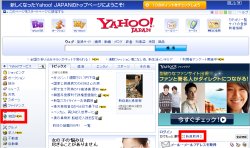 |
1.無料の「Yahoo! JAPAN ID」を取得
ヤフーのトップページなどからIDの「新規取得」を選択し(図表2)、必要事項を入力してIDを取得します。
まずは有志で始めるのがいいでしょう。
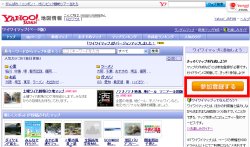 |
ヤフーの「地図情報」ページに行き(図表2)、「ワイワイマップ」を選択します。その後、参加登録をします(図表3)。すると「地図情報」ページに戻るので、右側にできた「Myページへ」ボタンをクリックします。
3.Myページで新規地図を作成
「新規マップ作成」ボタンをクリックし、必要事項を入力して「決定」ボタンを押します。この段階ではまだ共有はできません。
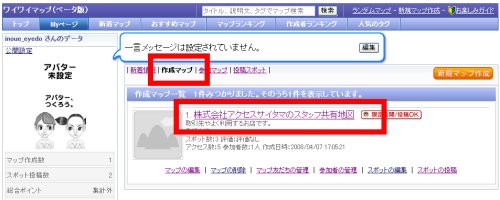 |
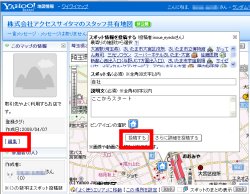 |
4.最初のスポットとして自社を登録
3で作成したマップの(図表4)、地図画面で自社を検索し、登録します(図表5)。
 |
5.公開範囲を設定し、共有
この地図の「公開範囲」を「マップ友だちのみ」に変更し、共有したい人のIDを登録します(図表6)。
6.共有マップを利用
5で登録したIDの人には共有マップのURLが書かれたメールが自動送信されます。これで共有設定は完了で、互いに投稿や閲覧が可能となります(図表7)。
スポットを登録時に、説明文には、例えば「4Fが文具、コピー用紙は3F」、「受付票を記入後、呼び出しすること」といった具合に、特徴や注意事項などを工夫して書いておきましょう。そうすれば、それを見るだけでわかるので、イチイチ説明する手間が省けます。みんなで利用し、登録し合えば、みるみる「お役立ちマップ」へと増殖していきます。
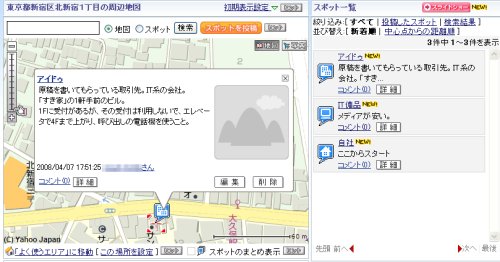 |
EDIT
カテゴリ:
トラックバック(0)
このブログ記事を参照しているブログ一覧: 第2回社内みんなで使えるデジタル地図を作ろう~地図情報を共有して、イチイチ調べる・教える手間をなくそう~
このブログ記事に対するトラックバックURL: http://www.eyedo.jp/cgi-bin/mt/mt-tb.cgi/3533




コメントする